Öka logisk disk. Hur man ökar volymen på skivan C på grund av disken D utan att förlora data
Förmodligen kom varje användare över en sådan paradox som oavsett hur mycket volymen på skivan C, dagen kommer när de platser på den börjar katastrofalt miss.
Och då uppstår frågan, och är det möjligt att öka skivans volym med alla sparade data för att öka och hur man gör det?
Hur man ökar skivans volym C - verkligt problem För många användare
Besvara den här frågan och den här artikeln är utformad. Men först kommer vi att analysera, för vilken tid anledningen till att platsen på disken med börjar sluta.
Varför diskutrymmet med börjar missa
Faktum är att det fungerar windows-system Den har sådan obehaglig funktionSom en ökning av volymen av sin logiska volym upptagen efter en viss tid.
Alla filer som tillfälligt och systemiska är föremål för tillväxt. Och det händer med alla versioner av OP - Windows 7, 8 och 10.
Självklart försöker vi först att frigöra platsen genom att ta bort onödiga filer eller städa disken, men det inträffar fortfarande när det inte finns något att ta bort, och volymen fortsätter att vara katastrofalt miss.
Fullt fylld disk med - obehaglig, men korrigerad situation
Denna situation påverkas mycket negativt av vår dator.
Det finns lite utrymme på disken - det är nödvändigt att vidta åtgärder brådskande
- Det börjar bli av med och buggy, vilket ger oss mycket olägenheter, till exempel en minskning av PC-prestanda och saktar sin hastighet.
Återhämtningen av skivan påverkar också systemets säkerhet, risken ökar, vilket högst inoportune-ögonblicket under det hårda arbetet på datorn behöver programmet för att misslyckas.
3 sätt att öka skivans volym med
Metod 1. Släpp diskutrymmet med systemverktyget
I Windows 7, 8 eller 10 operativsystem finns det ett standard "Diskhantering" -verktyg, som låter dig visa och ändra sektioner hårddisk Efter eget gottfinnande.
Det är enkelt att hitta den, enligt anvisningarna nedan:
- Med den högra musknappen på datorns ikon och i dialogrutan som öppnas väljer du Hantering.
På ikonen "Dator" trycker du på höger musknapp och väljer "Management"
I menyn som visas hittar vi verktyget "Diskhantering" och klicka på den med musknappen.
Vi hittar och kör verktyget "diskar"
Det här programmet Ger oss möjlighet att hantera alla enheter som är utformade för att spara data - logiska skivor, flashminne, CD.
Med det här verktyget kan vi enkelt överföra mängden ledigt utrymme från den lokala disken D till C-enheten, det vill säga för att öka storleken på den systemdisk som vi har installerat vi operativ system Windows 7 (8 eller 10).
Innan du flyttar överföringen av ledigt utrymme bestämmer vi hur mycket vi har ledigt utrymme på disk d, hur mycket vi behöver för vår lokala disk med och hur mycket vi kan överföra.
Nu, för att överföra den här befriade platsen på systemvolymen, tryck på den med höger musknapp på den och välj funktionen "Expand Tom" i menyn som öppnas.
För att överföra det släppta utrymmet till vår skiva, välj objektet "Expand Tom"
Klicka nu på kommandot "Komprimera", efter det att det exekvering som systemet ger oss information om det släppta fria utrymmet, som vi omdirigerar till C.
Vi har information om det släppta utrymmet som vi nu kan överföra till systemskivan med
På fältet som öppnas, ange storleken i den plats som vi tänker överföra. Efter denna åtgärd kommer systemet att genomföra volymundersökningen och kommer att ge dig resultatet i detta formulär:
Vi bestämmer storleken på den plats som krävs för att komprimera och ange detta värde i motsvarande fält
För att frigöra volymen på vår skiva, tryck på höger musknapp på den och stoppa på "Komprimera Tom" -alternativen.
Tryck på höger musknapp på disk d och välj funktionen "Squeeze Tom"
Så vi startar det speciella programmet "volym expansion master". Klicka på "Nästa" och i det föreslagna fönstret bestämmer volymen av utrymme som kommer att lägga till.
Vi kör "Volume Extension Wizard" och bestäm den storlek som vi kommer att lägga till
När alla manipuleringar gjort startar vi om vår dator.
Metod 2. Öka systemskivans omfattning med hjälp av Aomei-partitionsassistentprogrammet
Ett av de mest universella och väl beprövade programmen för tillförlitliga och enkel kontroll partitioner av våra skivor, är gratisprogram Aomei partition assistent.
Aomei. Partitionsassistent. - universalprogram Att arbeta med hårddiskpartitionerna
Denna ansökan tillåter användaren att utföra sådana åtgärder:
Aomei Partition Assistant - Universal och användbart program för varje användare
- Skapa och ta bort hårddiskpartitioner.
- Ändra volymen av ledigt utrymme.
- För att formatera skiljeväggarna på hårddisken.
- Kombinera, dela och flytta eller kopiera sektioner, inklusive en annan hdd eller SSD-enhet.
Steg 2. Installera Aomei Partition Assistant
Efter lanseringen installationsfil, Välj språk (ryska) och följ tipsen på installationsguiden.
Vi gör installationen av Aomei Partition Assistant-programmet, som följer guiden
Det bör noteras att programmet distribueras gratis för privat och kommersiell användning.
Steg 3. Kör Aomei Partition Assistant
Efter att installationen har slutfört erbjuder vi ett mycket bekvämt gränssnitt på ryska, där alla skivor på vår dator med alla sektioner visas.
Ett enkelt och bekvämt Aomei-partitionsassistentprogramgränssnitt gör att du kan arbeta effektivt med alla datorer på datorn.
Steg 4. Öka storleken på skivan från skivan d
Tänk mer om hur du ökar volymutrymmet från volymen D utan att förlora data.
Så, producera åtgärder, enligt anvisningarna:
Högerklicka på disk D och välj funktionen "Ändra avsnitt";
Klicka på höger musknapp på avsnitt D och klicka på alternativet "Ändra storlek"
I den aktuella konsolen kan vi enkelt ändra skivans volym endast med musen, bogsera markören till styrpunkterna, som visas på bilden;
Sektionsstorlek kan enkelt ändras med testpunkter.
Tryck på "OK" och öppna systemvolymen med samma sätt med och öka volymen på grund av det fria utrymmet;
I analogi med D arbetar vi med en skiva med, ändra volymen efter eget gottfinnande
Efter avslutad alla manipuleringar med skivor, i huvudpanelen på huvudmenyn, klicka på alternativet Tillämpa;
När alla producerade åtgärder klickar du på funktionen "Apply" i den övre verktygsfältet
- Nästa kan det vara nödvändigt att utföras, varefter två omstart, varefter vi får det önskade resultatet - en ökad storlek system C-disk Genom att minska disken D utan att förlora några data.
Metod 3. Ändra diskstorleken med Minitool Partition Wizard gratis
Partition Wizard Program - Bekväm och lättanvänd applikation
Program som tidigare ansökanÄr villkorligt fri och kräver ingen ytterligare kunskap, förutom kompetensen hos en vanlig PC-användare.
Men hon har en liten nackdel - frånvaron av ett rysktalande gränssnitt. Det som emellertid kompenseras för sin enkelhet och tillgänglighet. Dessutom arbetar du i Minitool partition guizard gratis
mycket liknar arbetet med ovanstående aome-program Partitionsassistent.
Efter installation av partitionsguiden ser vi samma enkla gränssnitt som gör användningen av ett program enkelt även utan rysktalande inställningar.
Ett enkelt gränssnitt gör det enkelt att arbeta i programmet även med ett saknat ryskt gränssnitt.
Förändringen i skivans storlek uppträder också analogt med det ovan beskrivna programmet. På samma sätt, med hjälp av kontrollpunkterna, ändrar vi lätt storlek på volymen, på grund av det tillgängliga lediga utrymmet.
Justeringen av det extra utrymmet på skivorna är densamma enkel väg
Efter att vi har gjort alla operationer för att öka volymen på systemskivan C på grund av volym D, kommer resultatet att vara omedelbart tillgängligt för oss i ledaren.
Jag hoppas att dessa enkla sätt hjälper enkelt och snabbt att lösa problemet med att öka storleken på en disk på bekostnad av den andra utan att förlora data.
Video på ämnet
Ofta står användarna inför behovet av att öka systemskivans volym. Detta beror främst på det faktum att standardbanan för nedladdning och installation av olika applikationer finns i den här katalogen. De flesta datorer påminner om behovet av att öka diskutrymmet med hjälp av varningar. Var vaksam, eftersom den kritiskt fyllda rotkatalogen kan avsevärt minska hastigheten på datorns prestanda.
Hur man ökar diskutrymmet
Oavsett den använda windows-version Alla åtgärder för att lägga till volym utförs på ett liknande sätt. Observera att minnet inte tas någonstans, men helt enkelt överförts från en katalog till en annan. Det är det är oerhört viktigt att hela proceduren utförs inom en enda hårddisk, och det fanns en backupfri plats på datorn. Låt oss titta på sätt med vilka du kan returnera den tidigare systemhastigheten.
Metod 1: Använd Aomei Partition Assistant App
Hittills finns det ganska många program som syftar till att komprimera och öka diskutrymmet. Ett av kvalitetsverktygen i en sådan plan är Aomei-partitionsassistentansökan. Nyckelfördel Detta program är närvaron av en rysktalande översättning. Det är också viktigt att när du hämtar den här programvaran laddas inte någon tredjepartsapplikationer. Naturligtvis bör resursen för nedladdningen vara tillverkarens officiella webbplats.
Glöm inte att göra säkerhetskopiering Alla tillgängliga på PC viktig information. Detta kommer att bidra till att skydda dig från att förlora data, om proceduren inte är som planerat. Att arbeta med programmet är som följer:

Enligt resultatet av de utförda operationerna kommer din dator att starta om automatiskt läge, varefter de gjorda förändringarna träder i kraft.
Metod 2: Använd Minitool Parition Wizard gratis
Detta är ett litet verktyg som är en praktiskt slutlig analog av den tidigare ansedda ansökan, men tyvärr har det inte en rysktalande översättning. Låt oss överväga mer detaljerat med detta program:

Metod 3: Med hjälp av standard systemkapacitet
Du kan zooma in diskutrymme och nedladdning tredjepartsprogramvaraMen den här metoden åtföljs av vissa svårigheter. När du använder det här alternativet raderas all tillgänglig information på disken, så du måste göra en kopia av data innan du utför alla åtgärder. Förfarandet i sig är följande:

Följande åtgärd är retur av disken D. Detta förfarande är enkelt nog. Allt du vill göra är att klicka på PCM på det fria området i huvudfönstret och välj objektet "Skapa en enkel volym". Ny skiva Det använder automatiskt allt möjligt ledigt utrymme.
Hur kan du se till att användningen av tredje parts applikationer är mycket bekvämare än standardmedel System. Glöm inte att göra en säkerhetskopia av viktig information, eftersom när du använder något sätt är du inte försäkrad mot dataförlust.
God dag. Idag anser vi vackert populärt ämne För nybörjare arbetar det med redan skapade partitioner av en hårddisk (du har redan köpt en ny hårddisk? :) Och vi kommer att överväga en sådan verksamhet som en minskning av volymen (kompression) på hårddisken och expansion på grund av den oavsiktliga område. För detta kommer vi inte använda något tredjepartsprogramOch använd det inbyggda operativsystemet Windows, "Diskhantering" -verktyget. Så varför kan vi behöva dessa kunskaper? Antag att du ursprungligen på hårddisken, men över tiden bestämde du att det är lätt att lagra filmer, musik och ett foto, det är lättare att leta efter :) eller ett annat fall, du har en hårddisk (antar 2TB) det finns två lokala Skivor, en under systemet (lokal disk C), den andra för personuppgifter (disk d), men när du bröt dem lämnade för lite volym för C-skivan och du ständigt skapar obehag. Här för att lösa sådana situationer och den här artikeln är skriven.
I den här artikeln tar jag konsekvent:
- Komprimering (reduktion) på den lokala disken,
- Expansion (ökning) av den lokala disken på grund av det nya otroliga området.
Det är vad vi behöver.
1) Det första vi behöver är att öppna verktyget "Diskhantering". För de lyckliga ägarna av Windows 8.1 och 8 är det tillräckligt att klicka på högerknappen längs "Start" -knappen (eller i nedre vänstra hörnet på skrivbordet för Windows 8) och välj "Diskhantering". Alla behöver gå till "Kontrollpanelen → System och säkerhet → Administration → Datorhantering → Lagringsenheter → Diskhantering".

3) Jag klickar på den högra tangenten till sektionen på höger sida av fönstret och väljer "Komprimera volymen".

4) Dialogrutan öppnas med valet av kompressionsvolym. Det här fönstret visar den aktuella sektionsstorleken, prisvärd (ej upptagen) kompressionsutrymme och storleken på den lokala disken efter kompression, i megabyte. För att maximera skivkomprimeringen, före denna operation, är det nödvändigt att avskräcka partitionen. jag använder tom disk, så jag är tillgänglig för kompression nästan allt. Vi anger önskad mängd megabyte i "storlek på den komprimerbara rymden" -linjen och klicka på "Komprimera".


6) Nu kommer vi att expandera avsnittet med det här orimliga området. För att göra detta, klicka på den högra tangenten till sektionen och välj "Expand Tom".

7) "Volym expansion master" öppnas, klicka på Nästa.

Den här sidan visar de tillgängliga och valda orimliga områdena, liksom du kan ange hur mycket av det oavsiktliga området du behöver använda för att förlänga den lokala disken (objekt "välj storleken på det utrymme som är allokerat"). Jag använder hela volymen, du ser under dina omständigheter.

Om, när du laddar ner nya filer, utfärdar systemet ett fel, vilket innebär att det är värt att störa om volymen av systemkörningen. Du behöver inte rengöra allt i en panik, som lagras på datorn. Du behöver inte radera installerade komponenter. Det är nog att förstå metoderna för att öka systemskivans kapacitet med utan förlust av data.
När krävs för att öka skivans storlek?
Det händer att systembäraren (ofta är det från) överflöden. Nya program är inte installerade, systemet liknar ständigt en brist på minne, och färgen på den lokala enheten blir irriterande röd.
Anledningen till detta kan vara:
- mycket liten mängd allokerat minne. När du installerar operationsrummet hDD-system Det är nödvändigt att krossa rationellt i sektioner. Det är på skivan med standard alla program och spel, som över tiden blir mer och mer. Skrivbordsdokument lagras också på en systemdrivenhet;
- Även om det mesta av minnet är markerat under systemmediet, kan det fyllas mycket snabbt. Onödiga komponenter, otaliga installerade spel Och bara irrationell användning leder till det faktum att indikatorn för fullheten blir röd.
På grund av överbeläggning stoppar datorn normalt och vägrar att etablera något nytt. Därför är det värt att öka systemminnesdelen.
Video: Disk med ökande
Metoder
Expandera volymen på systemkörningen är ibland väldigt enkel. Men i vissa fall är det tillräckligt att helt enkelt städa datorn, revidera informationen på den. Detta kräver installation av ytterligare komponenter. Oftast normal användare Kan bara rengöra skrivbordet, ta bort temporära filer eller använda kommandot diskmgmt.msc..
Rent skrivbord
Skrivbordet används bäst för att bara tillgodose genvägarna för de mest använda programmen. Men många användare skapar otaliga mappar där massan av information lagras. Oftast är denna information multimedia, vilket innebär att det tar mycket minne.

Att rengöra lite (och oftast mycket) av minne, det är nog bara för att få skrivbordet i ordning. För att göra detta flyttar alla mappar med filmer, musik och fotografier till mediet avsedda för detta (d, e). Varje hårddiskdel måste användas rationellt.
Rensa tillfälliga filer
Tillfälliga data kan också ersätta lejonens andel av systemminnet.
Därför är det värt att bli av med dem. De temporära filerna innehåller den information som webbläsaren har sparat när du tittar på webbsidor, nämligen:
- journal of besök;
- filer Kaka;
- ladda ner logg;
- world Wide Web-filer;
- platsinställningar;
- sparade lösenord;
- autoComplete.
Sådan information påskyndar lanseringen av många webbplatser. Det är bekvämt för personligt bruk. Men om datorn är familj är det bättre att bli av med dem.
Det finns tre enkla och praktiska sätt Rengöring av dem:


- radera tillfälliga data manuellt. För att göra detta, rensa korgen och ta bort den sparade informationen från den använda webbläsaren. Var och en av dem är gjort på sin egen väg.
- Internet Explorer. Tydlig magogn behövs i fönstret "Observer Egenskaper". Sektionen är placerad i webbläsaren själv Service;

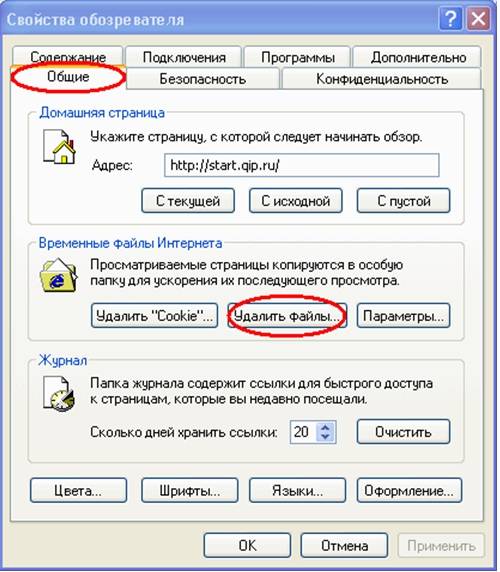

- Opera. Få att ta bort personuppgifter Meny - Verktyg - Ta bort personuppgifter.

För att välja önskade objekt är det värt att öppna Detaljerade inställningar;
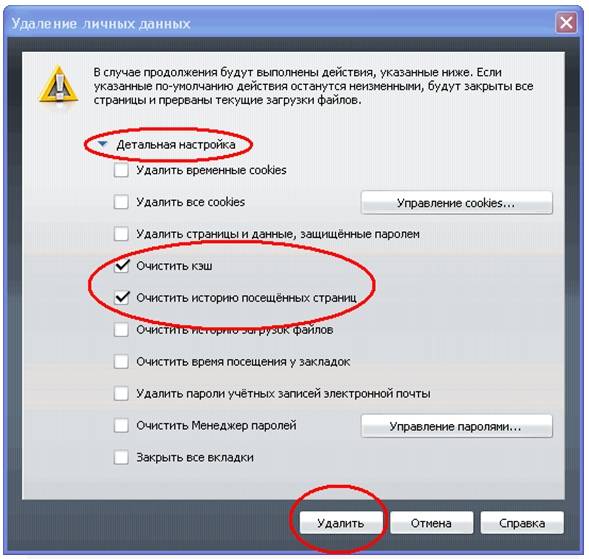
- Firefox. Här måste du gå Verktyg - Inställningar - Sekretess.


- använda en funktion "Rengöra disken". Det hjälper till att bli av med många oanvända data som är lagrade på enheten.
För att göra detta gör du följande:

Utility Diskmgmt.msc.
Med det här verktyget kan du dela upp i partitioner, skapa ett nytt, ta bort onödigt eller formatera hårddisken.
Ytterligare åtgärder beror på den nödvändiga uppgiften. Kapaciteten på enheten på datorn kan vara på bekostnad av ett annat media:

Hur man ökar minnet på disken med
Öka mediaens kapacitet när operativsystemet är installerat med särskilda program. Den mest populära och ofta som används för dessa ändamål anses vara akronis Hårddirektör..
Acronis Disk Director Program
Det kräver inte speciella färdigheter och fungerar som med startdiskettoch från den installerade programvaran. Acronis Disk Director. Avser disk partitionsförvaltare. Därför bör det vara snyggt, annars finns det möjlighet att radera absolut alla HDD-sektioner.
För att öka media gör du följande:
- skapa ett ledigt utrymme.
För att göra detta är det nödvändigt att minska partitionen av en annan enhet (till exempel d):


På ett så enkelt sätt kan du avsevärt ändra mängden minne av alla medier.
Dessa sätt är mycket enkla i sin ansökan. De är tillgängliga för varje användare som kan trycka på musknappen. De flesta av dem behöver inte ens använda ytterligare program. Sådana enkla operationer ökar volymen av diskkapacitet med utan förlust av data. För att göra detta behöver du lite tid, lust och styrka. Prova dig själv.
I redaktionen av vår portal kom mer än en gång ut frågor om hur man ökar platsen på disken med eller hur man ökar skivans volym från D och så vidare. I dagens artikel kommer vi att försöka svara på dessa frågor i detalj och göra några instruktioner för dig, med vilken alla kan vara smärtfria och utan att förlora data för att öka storleken på den önskade lokala disken.
Varför slutar diskutrymmet?
Operativsystemsystem Microsoft Windows. Det finns en inte en trevlig egenskap, med tiden växer storleken på dem och ökar, vilket fyller ledigt utrymme på disken. Ockupera platsen kan både tillfälligt och systemfilersom växer beroende på systemets behov. Förr eller senare kommer ögonblicket när utrymmet på systemskivan är helt enkelt inte tillräckligt och operativsystemet börjar "bug" och sakta arbete. Du kan rengöra och ta bort onödiga filer, Konfigurera personsökningsfilen, men vad ska du göra när det redan är något att radera. I den här artikeln kommer vi att berätta för hur man ökar systemdiskutrymmet på bekostnad av andra logiska volymer.
Två metoder för smärtfri överföring av ledigt utrymme från en skiva till en annan
- Metod 1.- Om du använder operativsystemet Windows 7. eller 8 Du har möjlighet att använda standardverktyget för visning och ändra trådarna.
- Metod 2. - Annars måste du använda program som Acronis Disk Director eller Partition Magic.
Så här ökar systemskivans omfattning med Windows 7 eller annan OS-metod 1
Vi behöver behöva verktyg "för att starta det här verktyget, högerklicka på ikonen" Dator "och välj" Management "-posten.

I fönstret som öppnar, hittar du och kör verktyget "Diskhantering". Med den här komponenten i operativsystemet kan du hantera alla lagringsenheter meloner, vare sig det är hårddisk, flashminne eller "Balvan".
För att öka platsen på skivan från den lokala disken D eller någon annan måste vi överföra det tillgängliga ledigt utrymme från en lokal disk till systemet (det vill säga där Windows 7 eller annat operativsystem är installerat). Innan du gör, kolla den lokala disken för närvaro av ledigt utrymme och beräkna hur mycket du vill överföra.

För att frigöra platsen, klicka på Högerknappen på den och välj objektet "Squeeze Tom".

I nästa fönster måste vi ange storleken på det utrymme som vi vill överföra till den andra volymen. Placera sitt fält "storleken på det komprimerbara utrymmet (MB)".

Efter de åtgärder som utförs på vår hårddisk ska det fria utrymmet visas, vilket vi kan korsa systemskivan.
För att lägga till ett ledigt utrymme på systemskivan, högerklicka på det och i innehållsmeny Välj "Expand Tom".

Därefter börjar mästaren, vilket kommer att bidra till att ändra storlek på vår volym. I Wizard-fönstret måste du välja den expanderbara volymen och mängden som läggs till.

Efter att ha gjort det, tryck på "Nästa" och efter en kort förväntan kommer du att få en systemskiva med en stor mängd ledigt utrymme. Därefter är det värt att starta om datorn.
Ökat diskutrymme med användning av Acronis Disk Director - Metod 2
Acronis Disk Director är en mycket kraftfull produkt för robotar med hårt och lokala diskar Dator. Det är värt att läsa systemmeddelandena mycket noga för att oavsiktligt göra ett misstag och inte förstöra data.
När vi kommer in i programmet välkomnar vi oss intuitiva förståligt gränssnittdär vi kan välja skivor och göra operationer med den. För att öka volymens storlek, välj disken och klicka på "Ändra tom storlek".

I fönstret som öppnas, kolla fästningarna mittemot objekten "Lägg till en oupptagen plats till det" och "ta ledigt utrymme från andra volymer." Genom att klicka på knappen vid fönstret med procent, välj hur mycket utrymme du vill hämta från andra skivor. Frigör platsen, ändra "volymstorlek".
Efter att ha gjort alla ändringar klickar du på "OK" och tillämpar åtgärderna. Systemet kommer att be om att starta om och efter omstart kommer du att ha en skiva med en stor mängd ledigt utrymme.

 ingång
ingång